Всем привет! Сегодня в статье рассмотрим установку CentOS 7 Minimal, первичную настройку сети и установку графического интерфейса под названием Mate. У нас уже есть статья и видео об установке немного иной редакции CentOS 7 – Network Edition, но при установке Minimal есть несколько тонкостей, о них – ниже.

Установка CentOS 7 Minimal
Первое отличие в том, что образ несколько больше - 700 Мб, но это всё равно несравнимо с объемом DVD или Full редакции. Следующее отличие, вытекающее из предыдущего – отсутствует возможность выбрать дополнительный софт для установки (скриншот ниже):
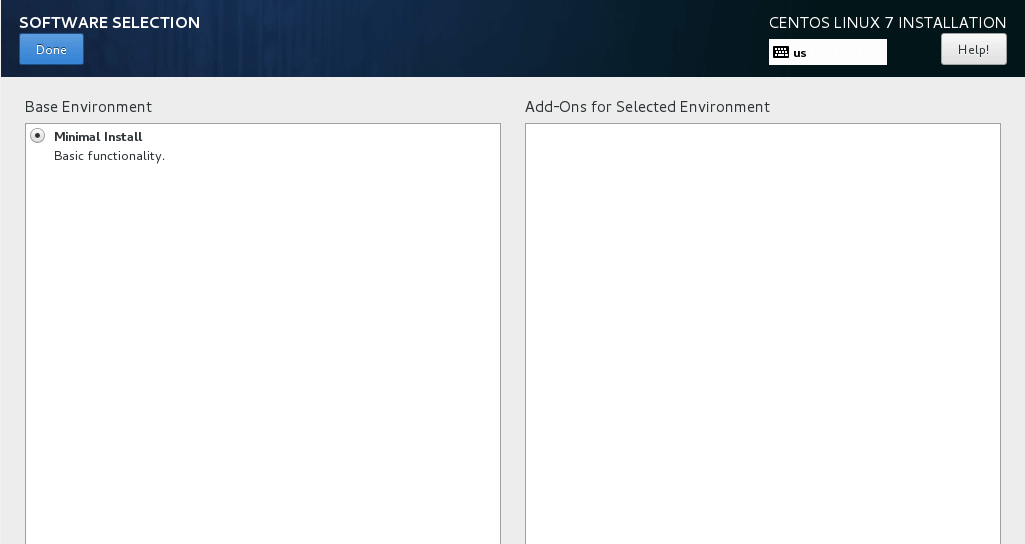
В CentOS 7 также добавилась возможность включить сетевой интерфейс непосредственно во время установки – в 6 версии такого не было, однако, я дополнительно продемонстрирую самый наглядный способ настройки сетевого интерфейса в 7 версии.
Процесс установки
Итак, выполняем все шаги последовательно как указано в нашем видео и статье по установке сетевой версии данной ОС, ждём 15-30 минут и вводим свои логинпароль (предварительно подключившись через терминал).
Первым желанием было проверить, работает ли сетевой интерфейс и был ли ему назначен адрес – я ввёл команду ifconfig, и, как оказалось, данная команда на 7 версии является устаревшей и вместо неё необходимо использовать команду ipaddr для вывода информации об интерфейсах и команду iplinkдля вывода статистики на них же.
Но так все привыкли к стандартным командам пакета net-tools, его необходимо будет установить с помощью команды yum install net-tools. Однако, помня первое ощущение непонимания, когда у меня не работала сеть в минимальной инсталляции на 6 версии, я хочу дополнительно показать очень простой способ её настройки – об этом ниже.
Важно! Команда ifconfig устарела. Для сетевого взаимодействия с сервером рекомендуем пользоваться командой «ip» (ip -a), которая по функциональности (с точки зрения L2 и L3) превосходит «ifconfig».
Настройка сетевых интерфейсов с помощью nmtui
Вводим команду nmtui - в итоге должен запуститься простой графический интерфейс для настройки сети (скриншот ниже):
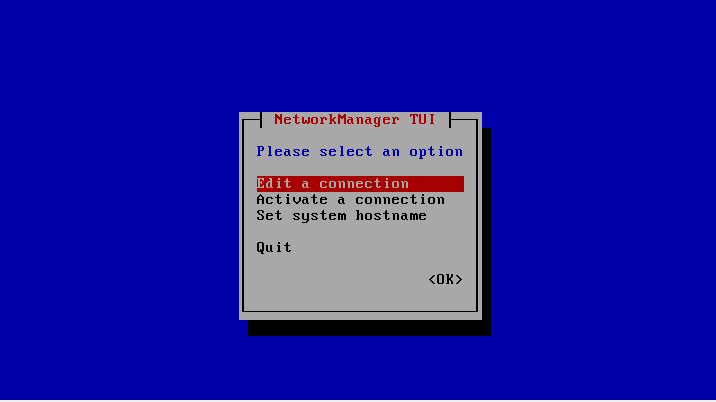
Я, к примеру, хочу изменить настройки единственного интерфейса – выбираем первую опцию Edit a connection и видим следующую картину:
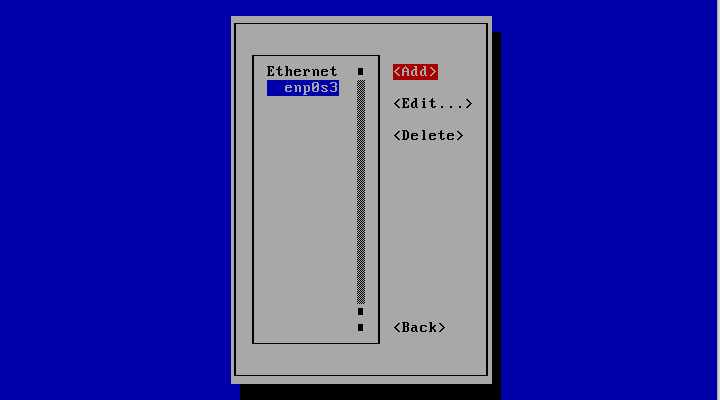
Выбираем Edit… и делаем с интерфейсом всё, что вздумается :) Как видно на скриншоте ниже, наш сервер получил IP - адрес по DHCP – меня это устраивает и я оставлю всё как есть. Главной целью было продемонстрировать данную утилиту – nmtui
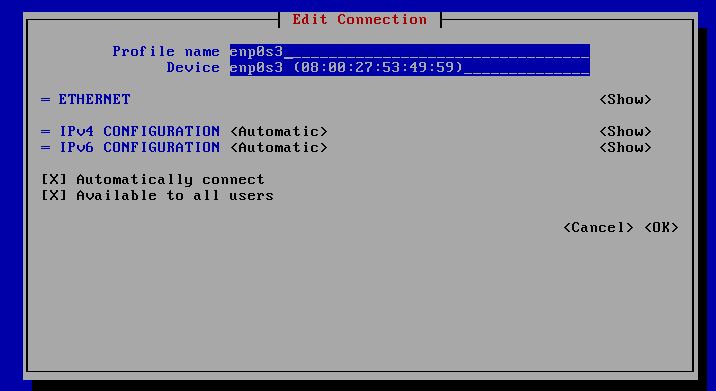
Установка MATE и необходимых пакетов
Итак, почему MATE? Ответ прост – он гораздо легче дефолтного Gnome, очень нетребователен к ресурсам и крайне прост в установке. Итак, производим несколько простых шагов по установке пакетов(ниже):
yum groupinstall "Development Tools"- установка необходимого комплекта пакетов для работы GUI (только если уже не установлены) ;yum install epel-release- установка EPEL репозитория;yum groupinstall "X Window system"- установка группового пакета X Window System, это займет около 5 минут. Сам пакет имеет объем 73 Мб;yum groupinstall "MATE Desktop"- установка непосредственно Mate – довольно объемный пакет - 506 Мб;
Далее, запускаем GUI! Вводим командуsystemctl isolate graphical.target, вводим имя юзера и пароль, и видим графический интерфейс (скриншот ниже):
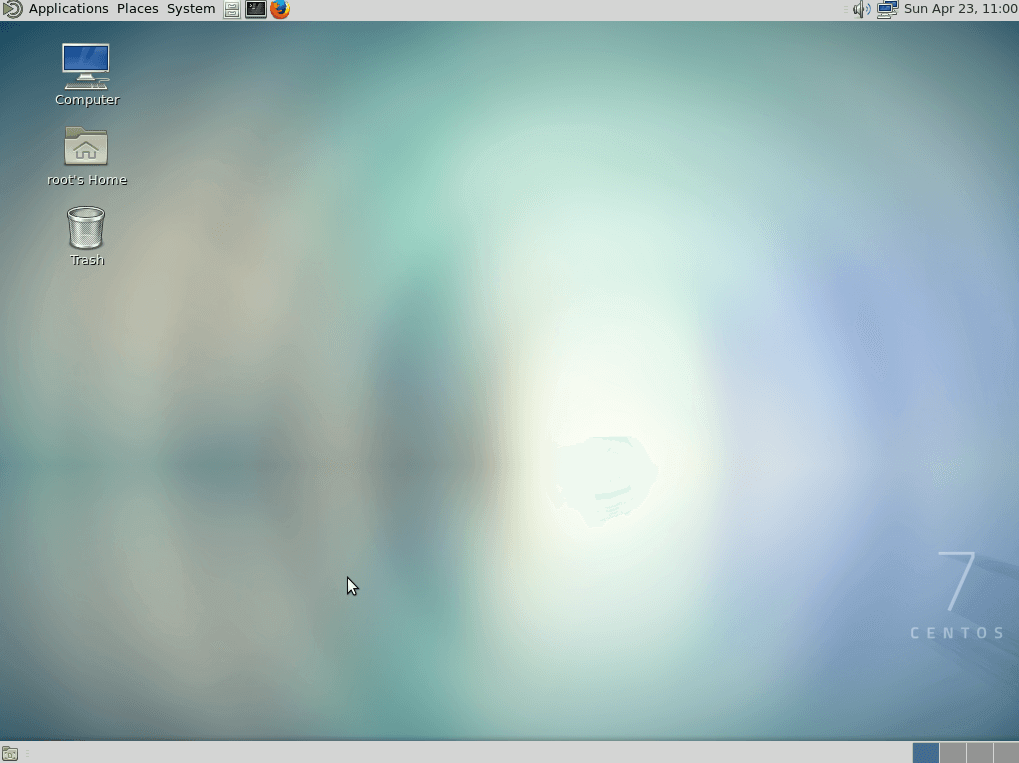
Если хотите чтобы система по умолчанию запускалась в графическом виде, введите команду
systemctl set-default graphical.target rm '/etc/systemd/system/default.target' ln -s '/usr/lib/systemd/system/graphical.target' '/etc/systemd/system/default.target'
Получите бесплатные уроки на наших курсах
- Фронтенд с нуля
- iOS-разработчик с нуля
- Системный аналитик с нуля
- Data Science с нуля
- MongoDB для разработчиков и DevOps



